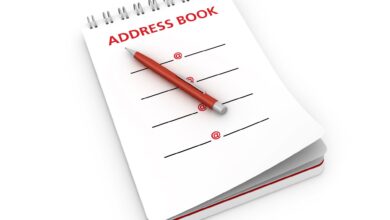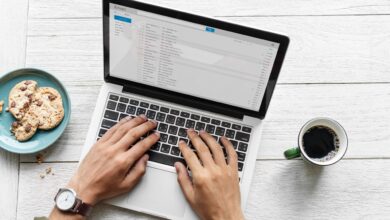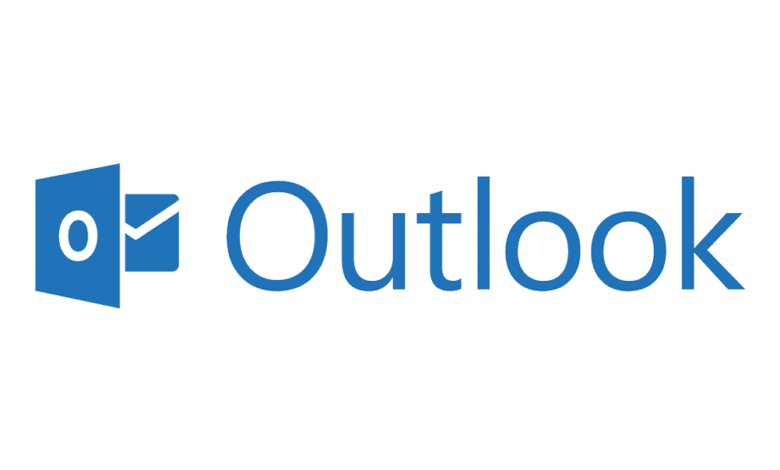
Organisez votre boîte de réception et catégorisez vos courriels. Les catégories permettent de retrouver plus facilement les courriels. Par exemple, créez des catégories pour les courriels qui contiennent certains mots dans la ligne Objet ou des destinataires spécifiés dans la ligne Cc. Ensuite, automatisez les catégories en créant une règle pour qu’Outlook.com applique la catégorie souhaitée lorsque le message est livré dans votre boîte de réception.
Les instructions de cet article s’appliquent à Outlook 2019, 2016, 2013, 2010 ; Outlook pour Microsoft 365 ; et Outlook.com.
Contenu
Appliquer automatiquement des catégories avec des règles dans Outlook.com
Pour mettre en place un filtre dans Outlook.com afin d’ajouter automatiquement des catégories aux messages entrants :
-
Allez sur Outlook.com et connectez-vous à votre compte.
-
Aller à Paramètres et sélectionnez Voir tous les paramètres d’Outlook.
-
Dans le Paramètres dans la boîte de dialogue, sélectionnez Courrier électronique > Règles.
-
Sélectionnez Ajouter une nouvelle règle.
-
Dans le Nommez votre règle dans la zone de texte, entrez un nom pour la règle.
-
Sélectionnez le Ajouter une condition et choisissez la condition que vous voulez utiliser pour attribuer une catégorie. Par exemple, pour classer les courriers électroniques marqués comme importants, choisissez Importance et sélectionnez le Haut option.
-
Sélectionnez le Ajouter une action flèche déroulante, choisissez Catégoriserpuis sélectionnez la catégorie à laquelle vous voulez l’attribuer.
-
Sélectionnez Sauvegarder pour sauver la règle.
-
La nouvelle règle est ajoutée à la boîte de dialogue Paramètres des règles et les e-mails entrants qui correspondent aux critères de la règle sont affectés à la catégorie.
Supprimer une règle existante de Outlook.Com
Si vous souhaitez supprimer l’une des règles de catégorie que vous avez créées, allez dans la liste des règles (Paramètres > Courrier électronique > Règles) et sélectionnez Supprimer la règle (l’icône de la poubelle) pour supprimer la règle de la liste.
Appliquer automatiquement des catégories avec des règles en utilisant l’application Outlook Desktop
Vous pouvez également ajouter automatiquement des catégories aux courriels entrants dans l’application de bureau Outlook.
-
Ouvrez l’application de bureau Outlook et allez à la page Accueil onglet.
-
Sélectionnez Règles > Créer une règle.
-
Dans le Créer une règle dans la boîte de dialogue, sélectionnez Options avancées.
-
Dans le Assistant de règleschoisissez la condition que vous souhaitez utiliser pour ajouter automatiquement une catégorie au courrier électronique entrant, puis sélectionnez Suivant.
-
Sélectionnez le l’affecter à la catégorie cochez la case.
-
Sélectionnez le bleu catégorie lien.
-
Dans le Catégories de couleurs sélectionnez la catégorie que vous souhaitez attribuer au courrier électronique entrant.
Pour personnaliser une catégorie, sélectionnez Renommer et entrez un nom différent pour la catégorie.
-
Sélectionnez OK pour fermer la Catégories de couleurs boîte de dialogue.
-
Dans le Assistant de règlesSélectionnez Terminer pour créer la règle.
Supprimer les règles sur le bureau Outlook
Pour voir la liste des règles que vous avez créées, rendez-vous sur le site Accueil et sélectionnez Règles > Gérer les règles et les alertes. Utilisez la boîte de dialogue Règles et alertes pour gérer les règles que vous avez créées. Pour supprimer une règle, choisissez la règle et sélectionnez Supprimer.